Hardwarevirtualisatie-extensie inschakelen:
Eerst moet u de hardwarevirtualisatie-extensie inschakelen vanuit het BIOS van uw CentOS 8-machine. Schakel voor Intel-processors VT-x of VT-d CPU-extensie in. Schakel voor AMD-processors AMD-v CPU-extensie in.
Nadat u hardwarevirtualisatie hebt ingeschakeld, voert u de volgende opdracht uit om te controleren of de VT-x/VT-d- of AMD-v-extensie is ingeschakeld.
$ grep --color --perl-regexp 'vmx|svm' /proc/cpuinfoIn mijn geval, svm vlag is ingeschakeld zoals je kunt zien in de onderstaande schermafbeelding. Ik gebruik een AMD-processor.
Als u een Intel-processor gebruikt, vmx vlag wordt ingeschakeld. Dus hardwarevirtualisatie is ingeschakeld. Super goed!
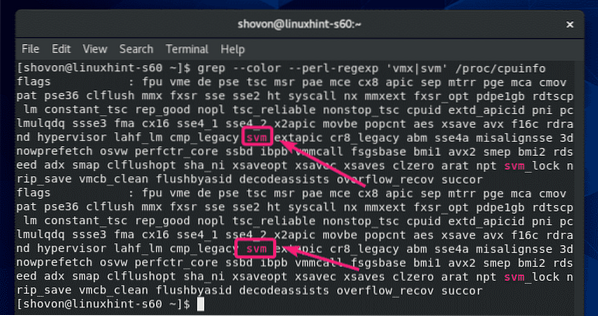
KVM/QEMU installeren tijdens de installatie van CentOS 8:
U kunt KVM/QEMU-virtualisatie op CentOS 8 configureren tijdens de installatie van CentOS 8 door: Virtualisatie Host van de Softwareselectie.
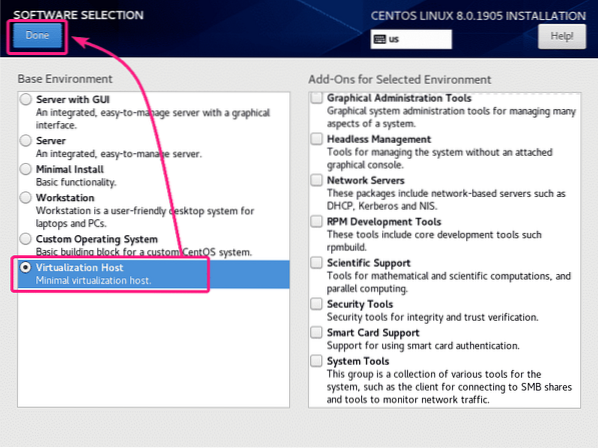
KVM/QEMU installeren met YUM Package Manager:
Als je niet hebt geïnstalleerd Virtualisatie Host omgeving tijdens de installatie van CentOS 8 om KVM/QEMU te configureren, kunt u dit daarna nog doen met behulp van de YUM-pakketbeheerder.
De Virtualisatie Host omgeving is als groep beschikbaar op CentOS 8. U kunt de Virtualisatie Host groep met behulp van de YUM-pakketbeheerder met de volgende opdracht:
$ sudo yum groupinstall "Virtualisatiehost"
Om de installatie te bevestigen, drukt u op Y en druk vervolgens op
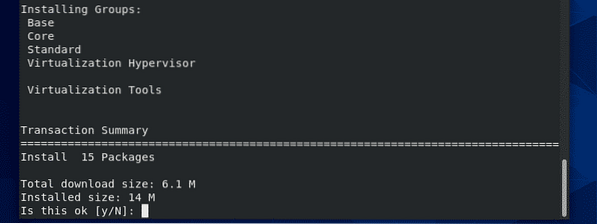
Alle pakketten vermeld in de Virtualisatie Host groep moet worden geïnstalleerd.
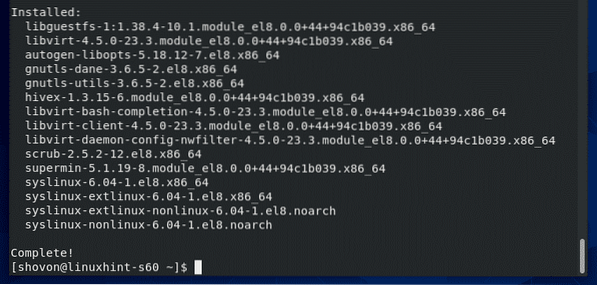
Libvirtd-service beheren:
Controleer nu of de libvirtd service wordt uitgevoerd met het volgende commando:
$ sudo systemctl status libvirtdZoals je kunt zien, is de libvirtd service is rennen. Het is ook ingeschakeld om automatisch te starten bij het opstarten van het systeem.
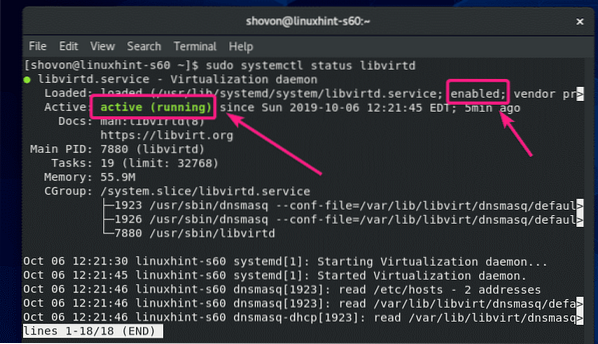
Als libvirtd service niet actief is, start deze dan met de volgende opdracht:
$ sudo systemctl start libvirtdAls libvirtd service niet is ingeschakeld om automatisch te starten, schakel het dan in met de volgende opdracht:
$ sudo systemctl libvirtd inschakelenControleren of KVM/QEMU werkt:
Voer nu de volgende opdracht uit om te controleren of KVM/QEMU goed werkt:
$ sudo virsh-versieZoals u kunt zien, werkt KVM/QEMU correct. Als dit niet het geval was, zou u hier een verbindingsfoutmelding krijgen.
CentOS 8 werd op het moment van schrijven geleverd met libvirt 4.5.0 en QEMU 2.12.0.
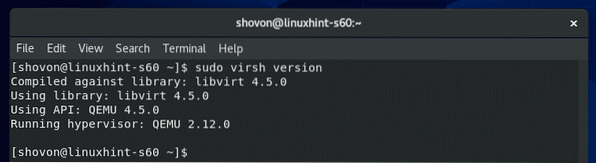
QEMU/KVM-opdrachten toestaan zonder root:
Als je je login-gebruiker (niet-root) wilt toestaan om het virsh-commando of andere KVM/QEMU-commando's uit te voeren, of deze commando's zonder sudo te gebruiken, voeg dan je login-gebruiker als volgt toe aan de libvirt-groep:
$ sudo usermod -aG libvirt $(whoami)Command Line Client voor het installeren van KVM/QEMU virtuele machines:
virt-install is een opdrachtregelprogramma voor het eenvoudig installeren van KVM/QEMU virtuele machines. virt-install is gebaseerd op libvirt. Dus de virtuele machines geïnstalleerd met behulp van virt-install kan ook worden beheerd met virsh en virt-manager.
U kunt installeren virt-install met behulp van YUM-pakketbeheerder als volgt:
$ sudo yum install virt-install
Om de installatie te bevestigen, drukt u op Y en druk vervolgens op
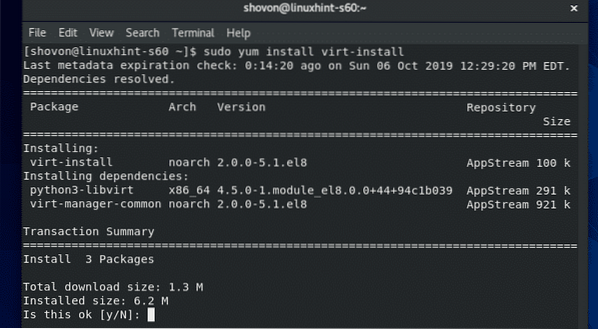
virt-install moet geïnstalleerd zijn.

Voer het volgende commando uit om te controleren of virt-install werkt:
$ virt-install --versionvirt-install werkt.

Het grafische hulpprogramma Virtual Machine Manager installeren:
Virtual Machine Manager is een grafisch hulpprogramma voor het maken en beheren van KVM/QEMU virtuele machines. Als je virtuele KVM/QEMU-machines gaat draaien op een CentOS 8-server met GUI (grafische gebruikersinterface), dan is Virtual Machine Manager een onmisbare tool voor jou.
U kunt Virtual Machine Manager als volgt installeren met behulp van de YUM-pakketbeheerder:
$ sudo yum install virt-manager
Om de installatie te bevestigen, drukt u op Y en druk vervolgens op
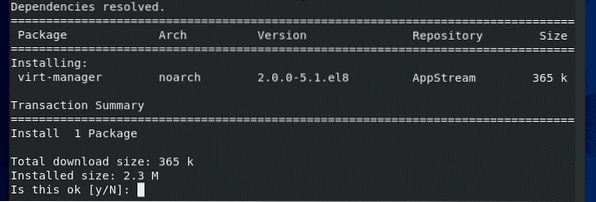
Virtual Machine Manager moet zijn geïnstalleerd.

Nadat Virtual Machine Manager is geïnstalleerd, kunt u het vinden in het toepassingsmenu van CentOS 8, zoals u kunt zien in de onderstaande schermafbeelding. Klik op het pictogram Virtual Machine Manager.
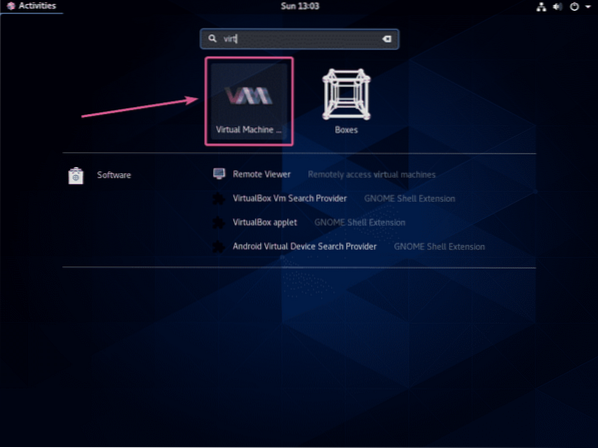
Virtual Machine Manager zou moeten starten en automatisch verbinding maken met de KVM/QEMU die op uw CentOS 8-machine draait met libvirt.
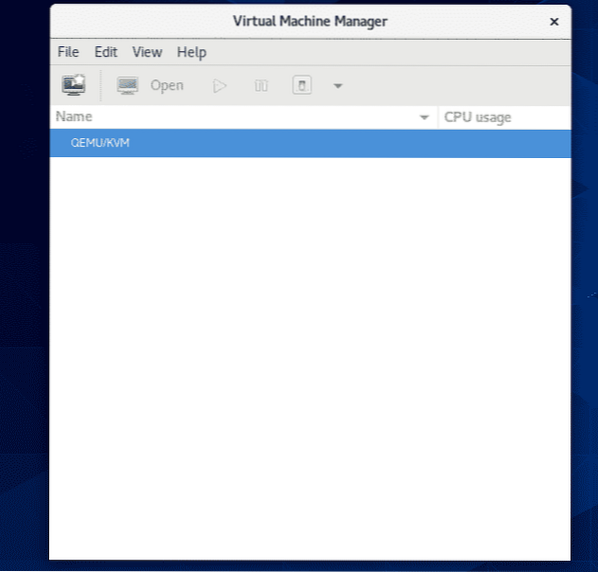
Op afstand verbinding maken met de KVM/QEMU-server:
U kunt een CentOS 8 KVM/QEMU headless-server instellen en deze op afstand beheren vanaf een andere computer met behulp van Virtual Machine Manager.
Nadat u KVM/QEMU op CentOS 8 hebt geïnstalleerd, voert u de volgende opdracht uit om het IP-adres van uw CentOS 8-machine te vinden:
$ ip een | grep inetZoals je kunt zien, is het IP-adres van mijn CentOS 8-machine 192.168.21.226. Het zal voor jou anders zijn. Dus zorg ervoor dat je het vanaf nu vervangt door de jouwe.
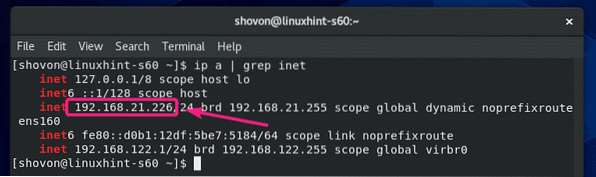
Voer vervolgens vanaf een andere Linux-computer (in mijn geval Debian 10) de volgende opdracht uit om een openbaar-privaat SSH-sleutelpaar te maken.
$ ssh-keygen
druk op

druk op

druk op
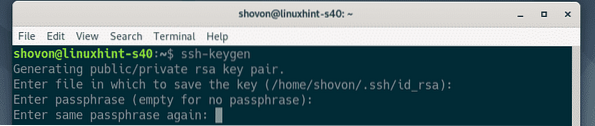
SSH openbaar-privé sleutelpaar moet worden gemaakt.
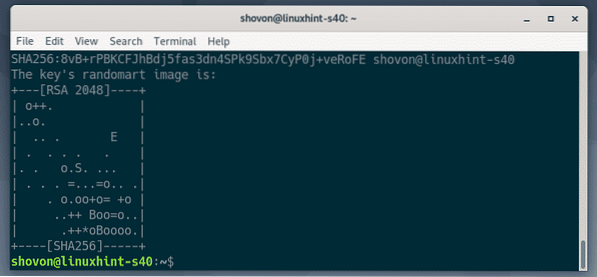
Kopieer nu de SSH-sleutel naar uw CentOS 8-machine met de volgende opdracht:
$ ssh-copy-id [email protected]OPMERKING: Hier, sjovon is mijn login gebruikersnaam en 192.168.21.226 is het IP-adres van mijn CentOS KVM/QEMU-server. Vergeet niet om het te vervangen door de jouwe.

Typ in Ja en druk op
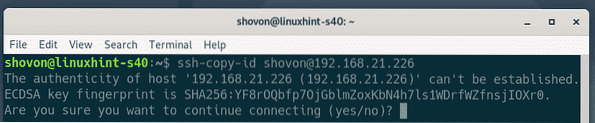
Typ het wachtwoord van uw ingelogde gebruiker en druk op
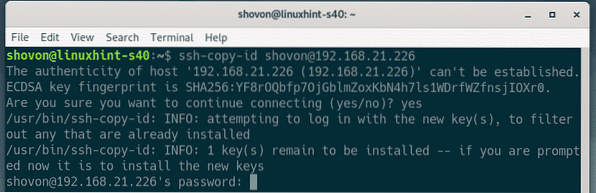
De SSH-sleutel moet worden gekopieerd naar de CentOS 8 KVM/QEMU-server.
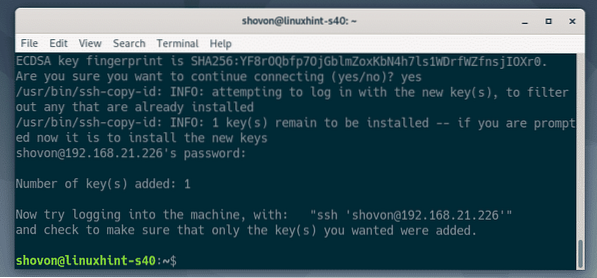
Open nu Virtual Machine Manager en ga naar het dossier > Verbinding toevoegen…
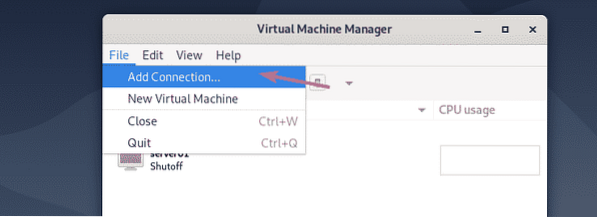
Selecteer nu QEMU/KVM net zo Hypervisor, controleren Maak verbinding met externe host via SSH. Typ vervolgens de login-gebruikersnaam en het IP-adres van uw CentOS 8 KVM/QEMU-server in de gebruikersnaam en Hostnaam sectie respectievelijk.
Als u automatisch verbinding wilt maken met de CentOS 8 KVM/QEMU-server wanneer u Virtual Machine Manager start, vink dan de Automatisch verbinden selectievakje.
Als je klaar bent, klik je op Aansluiten.
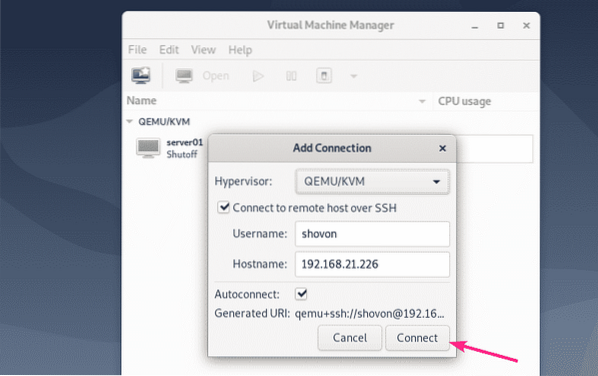
Uw CentOS 8 KVM/QEMU-server moet worden vermeld in het Virtual Machine Manager-dashboard.
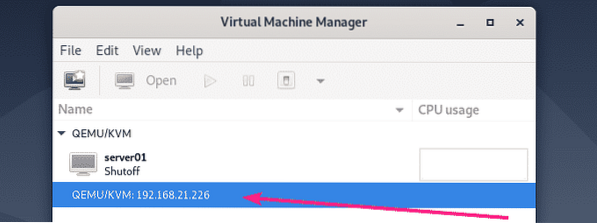
Als u een nieuwe virtuele machine wilt maken op de CentOS 8 KVM/QEMU-server, klik er dan met de rechtermuisknop (muis) op en selecteer Nieuw.
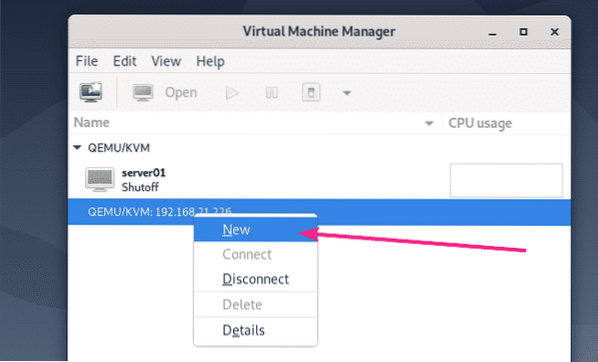
Volg dan de wizard.
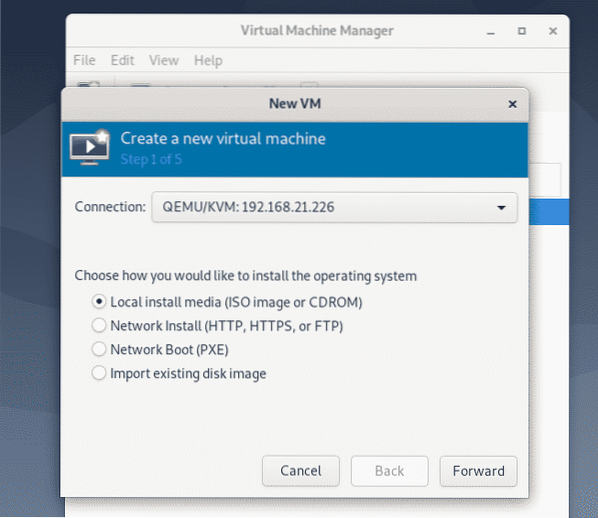
Dus zo installeer je KVM/QEMU op CentOS 8 en maak je er op afstand verbinding mee met Virtual Machine Manager. Bedankt voor het lezen van dit artikel.
 Phenquestions
Phenquestions


